Forfatter:
Eugene Taylor
Oprettelsesdato:
14 August 2021
Opdateringsdato:
1 Juli 2024
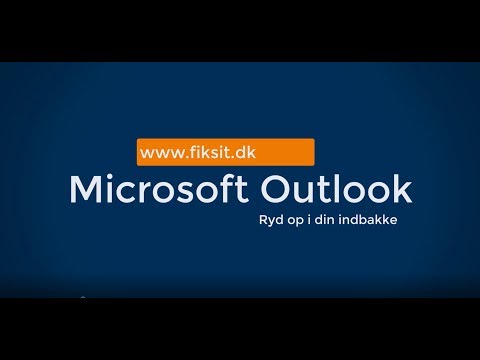
Indhold
- At træde
- Metode 1 af 4: Opret filtre til uønskede e-mails
- Metode 2 af 4: Afmeld nyhedsbreve
- Metode 3 af 4: Slet e-mails fra en bestemt afsender
- Metode 4 af 4: Slet e-mails, der er ældre end en bestemt dato
- Tips
- Advarsler
I denne artikel viser vi dig, hvordan du kan slippe af med uønskede e-mails i din Gmail-indbakke.
At træde
Metode 1 af 4: Opret filtre til uønskede e-mails
 Åbn Gmail-internet side. Log ind med din e-mail-adresse og adgangskode, hvis du ikke allerede er logget ind.
Åbn Gmail-internet side. Log ind med din e-mail-adresse og adgangskode, hvis du ikke allerede er logget ind.  Vælg den e-mail, du vil filtrere. Du gør dette ved at klikke på firkanten i venstre side af e-mailen.
Vælg den e-mail, du vil filtrere. Du gør dette ved at klikke på firkanten i venstre side af e-mailen.  Klik på menuen "Mere".
Klik på menuen "Mere". Klik på Filtrer meddelelser som denne.
Klik på Filtrer meddelelser som denne. Klik på Opret filter med denne søgning.
Klik på Opret filter med denne søgning. Klik på afkrydsningsfeltet "Slet".
Klik på afkrydsningsfeltet "Slet". Klik på Opret filter. Alle indgående e-mails fra denne afsender slettes automatisk fra nu af.
Klik på Opret filter. Alle indgående e-mails fra denne afsender slettes automatisk fra nu af.
Metode 2 af 4: Afmeld nyhedsbreve
 Åbn Gmail-internet side. Log ind med din e-mail-adresse og adgangskode, hvis du ikke allerede er logget ind.
Åbn Gmail-internet side. Log ind med din e-mail-adresse og adgangskode, hvis du ikke allerede er logget ind.  Klik på en e-mail, du vil afmelde.
Klik på en e-mail, du vil afmelde. Se efter linket "Afmeld". De fleste nyhedsbreve har et link i bunden, som du kan klikke for at stoppe med at modtage e-mails fra nu af. Se efter "Afmeld", "Afmeld" eller "Afmeld".
Se efter linket "Afmeld". De fleste nyhedsbreve har et link i bunden, som du kan klikke for at stoppe med at modtage e-mails fra nu af. Se efter "Afmeld", "Afmeld" eller "Afmeld".  Klik på linket.
Klik på linket. Følg instruktionerne på skærmen. At klikke på linket er tilstrækkeligt for de fleste nyhedsbreve. Men nogle gange er du nødt til at besvare nogle spørgsmål eller udfylde noget andet, før du abonnerer.
Følg instruktionerne på skærmen. At klikke på linket er tilstrækkeligt for de fleste nyhedsbreve. Men nogle gange er du nødt til at besvare nogle spørgsmål eller udfylde noget andet, før du abonnerer. - Hvis du klikker på linket, kommer du sandsynligvis til afsenderens webside for at bekræfte dit valg.
 Overvej at markere afsenderen som uønsket. Hvis du ikke kan finde afmeldingslinket, kan du markere e-mailen som uønsket mail, så vil du ikke længere se e-mails i din indbakke.
Overvej at markere afsenderen som uønsket. Hvis du ikke kan finde afmeldingslinket, kan du markere e-mailen som uønsket mail, så vil du ikke længere se e-mails i din indbakke. - Du gør dette ved at klikke på udråbstegnikonet i værktøjslinjen øverst på skærmen, når e-mailen er valgt eller åbnet.
- Du bliver selv nødt til at slette e-mails fra din "Spam" -mappe for at fjerne dem helt fra din konto.
Metode 3 af 4: Slet e-mails fra en bestemt afsender
 Åbn Gmail-internet side. Log ind med din e-mail-adresse og adgangskode, hvis du ikke allerede er logget ind.
Åbn Gmail-internet side. Log ind med din e-mail-adresse og adgangskode, hvis du ikke allerede er logget ind.  Klik på søgefeltet. Dette vindue er øverst i Gmail-indbakken.
Klik på søgefeltet. Dette vindue er øverst i Gmail-indbakken.  Indtast afsenderens navn.
Indtast afsenderens navn. Klik på ↵ Indtast.
Klik på ↵ Indtast. Vælg alle de e-mails, du vil slette. Du gør dette ved at sætte et afkrydsningsfelt i afkrydsningsfeltet for at e-mails skal slettes.
Vælg alle de e-mails, du vil slette. Du gør dette ved at sætte et afkrydsningsfelt i afkrydsningsfeltet for at e-mails skal slettes. - Du kan også klikke på afkrydsningsfeltet "Vælg alt" øverst til venstre i din indbakke for at vælge alle e-mails fra denne afsender.
- Hvis du vil vælge alle e-mails fra en afsender, skal du muligvis klikke på "Vælg alle samtaler, der matcher denne søgning" øverst på listen over e-mails.
 Klik på skraldespand-ikonet. Dette er øverst på siden.
Klik på skraldespand-ikonet. Dette er øverst på siden.  Klik på Affald. Denne mulighed er i venstre side af vinduet.
Klik på Affald. Denne mulighed er i venstre side af vinduet.  Klik på Tøm skraldespanden. E-mails fra den valgte afsender er nu blevet slettet.
Klik på Tøm skraldespanden. E-mails fra den valgte afsender er nu blevet slettet. - Hvis du ikke tømmer papirkurven med det samme, slettes e-mails automatisk efter 30 dage.
Metode 4 af 4: Slet e-mails, der er ældre end en bestemt dato
 Åbn Gmail-internet side. Log ind med din e-mail-adresse og adgangskode, hvis du ikke allerede er logget ind.
Åbn Gmail-internet side. Log ind med din e-mail-adresse og adgangskode, hvis du ikke allerede er logget ind.  Beslut hvilken dato du skal vælge. Hvis du f.eks. Vil slette alle e-mails fra for tre måneder siden og ældre, skal du bruge datoen på tre måneder for i dag.
Beslut hvilken dato du skal vælge. Hvis du f.eks. Vil slette alle e-mails fra for tre måneder siden og ældre, skal du bruge datoen på tre måneder for i dag.  Klik på søgefeltet. Dette er øverst på siden.
Klik på søgefeltet. Dette er øverst på siden.  Skriv "i: indbakke før: ÅÅÅÅ / MM / DD". Undlad anførselstegnene.
Skriv "i: indbakke før: ÅÅÅÅ / MM / DD". Undlad anførselstegnene. - For eksempel skriver du "i: indbakke før: 07/08/2016" for at se alle e-mails fra før 8. juli 2016.
 Klik på indstillingen "Vælg alt". Dette kan findes i øverste venstre hjørne af din indbakke lige under søgefeltet.
Klik på indstillingen "Vælg alt". Dette kan findes i øverste venstre hjørne af din indbakke lige under søgefeltet.  Klik på Vælg alle samtaler, der matcher denne søgning. Dette er til højre for "Alle (antal) samtaler på denne side er valgt" øverst i indbakken.
Klik på Vælg alle samtaler, der matcher denne søgning. Dette er til højre for "Alle (antal) samtaler på denne side er valgt" øverst i indbakken.  Klik på skraldespand-ikonet. Dette er angivet i bjælken øverst på siden.
Klik på skraldespand-ikonet. Dette er angivet i bjælken øverst på siden.  Klik på Affald. Dette er i venstre kolonne.
Klik på Affald. Dette er i venstre kolonne. - Klik på Tøm papirkurven nu. Nu er alle e-mails fra før den valgte dato blevet slettet.
- Hvis du ikke tømmer papirkurven med det samme, slettes e-mails automatisk efter 30 dage.
Tips
- Filtrering af nyhedsbreve fungerer ofte bedre end afmelding.
Advarsler
- E-mails i papirkurven kan stadig tage plads.



